win7旗舰版系统盘原版如何给硬盘分区
更新时间:2021-01-20 17:06:19作者:ujiaoshou
win7旗舰版系统盘原版如何给硬盘分区?用户刚在电脑上安装了win7旗舰版系统,但是发现只有一个磁盘,那么需要怎么进项分区?接下来就跟大家说说分区的方法。
分区的方法:(一键制作usb启动盘装win7旗舰版)
1.将光盘放入电脑光驱中,按下开机按钮,在电脑进入开机界面前,迅速按下键盘上的DEL键或者是F12等BIOS启动键,进入BIOS启动界面,并设置光盘为第一启动项,设置完成后保存退出重新启动计算机。
2.按照系统盘提示,进入分区界面后,就可以快速对硬盘进行分区操作了。
3.进入“您想将Windows安装在何处”界面,单击“驱动器选项(高级)”,如图1所示:
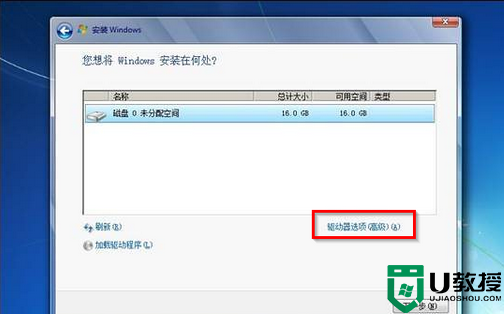
进入下一个界面,单击“新建”按钮,创建一个主分区,在“大小”微调框中输入分区大小,如图2所示:
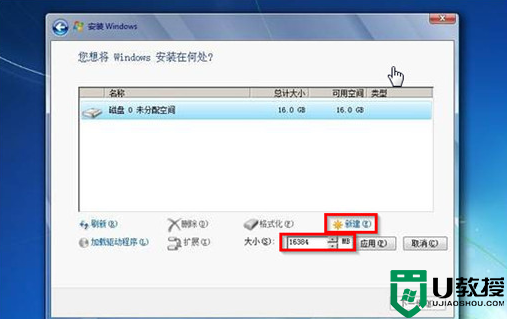
点击“应用”按钮,此时会弹出“安装Windows”对话框,如图3所示:
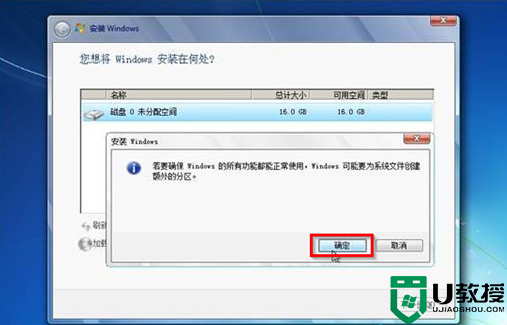
4.点击“确定”,就完成了主分区的创建。
这就完成【win7旗舰版系统盘原版如何给硬盘分区】的介绍,希望上述的教程能帮到有需要的用户。更多的精彩教程或者u盘装机的疑问都欢迎上u教授查看相关的教程。
win7旗舰版系统盘原版如何给硬盘分区相关教程
- 如何给硬盘分区 怎样给电脑分区 怎么给硬盘分区
- 电脑如何分区硬盘分区 新买的电脑怎么给硬盘分区
- win10系统硬盘要怎么分区 教你给win10硬盘分区的方法
- 怎样给硬盘分区 如何分磁盘分区
- 怎么分区电脑硬盘分区 怎么给硬盘分区
- win7如何分离硬盘分区|win7分离硬盘分区的方法
- 新硬盘如何在PE下分区?电脑新硬盘怎么分区装系统?
- 新硬盘如何在PE下分区?电脑新硬盘怎么分区装系统?
- Win7系统硬盘如何分区?
- 如何对win7系统硬盘进行分区|win7系统硬盘分区的最佳方法
- 5.6.3737 官方版
- 5.6.3737 官方版
- Win7安装声卡驱动还是没有声音怎么办 Win7声卡驱动怎么卸载重装
- Win7如何取消非活动时以透明状态显示语言栏 Win7取消透明状态方法
- Windows11怎么下载安装PowerToys Windows11安装PowerToys方法教程
- 如何用腾讯电脑管家进行指定位置杀毒图解

